Open Source для Mac. Gimp

Растровый графический редактор Gimp существует уже третий десяток лет. Он создавался с целью освободить пользователей Linux от необходимости время от времени использовать Windows или Macintosh, так как в те времена не было ни одного годного графического редактора для линуксоидов. За долгие годы проект сделал колоссальный рывок вперед и достоинства Gimp оценили пользователи разных операционных систем по всем земному шару. Ниже представлен краткий обзор возможностей этого графического редактора.
Скачать установочный файл Gimp можно на официальном сайте. Инсталляция происходит мгновенно и не требует участия пользователя.
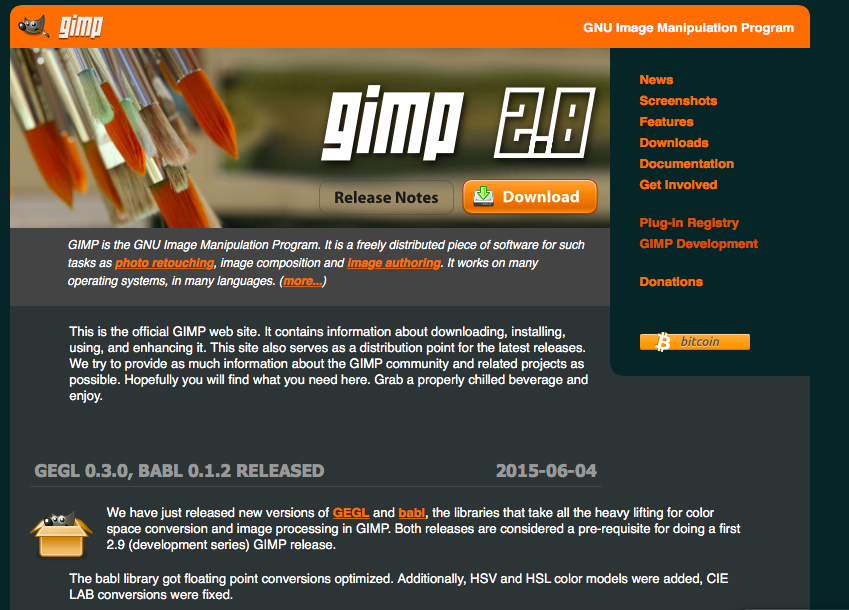 Если на компьютере установлено много шрифтов, запуск приложения может занять несколько минут.
Если на компьютере установлено много шрифтов, запуск приложения может занять несколько минут.
 После успешной загрузки пользователь попадает на стартовый экран приложения Gimp.
После успешной загрузки пользователь попадает на стартовый экран приложения Gimp.
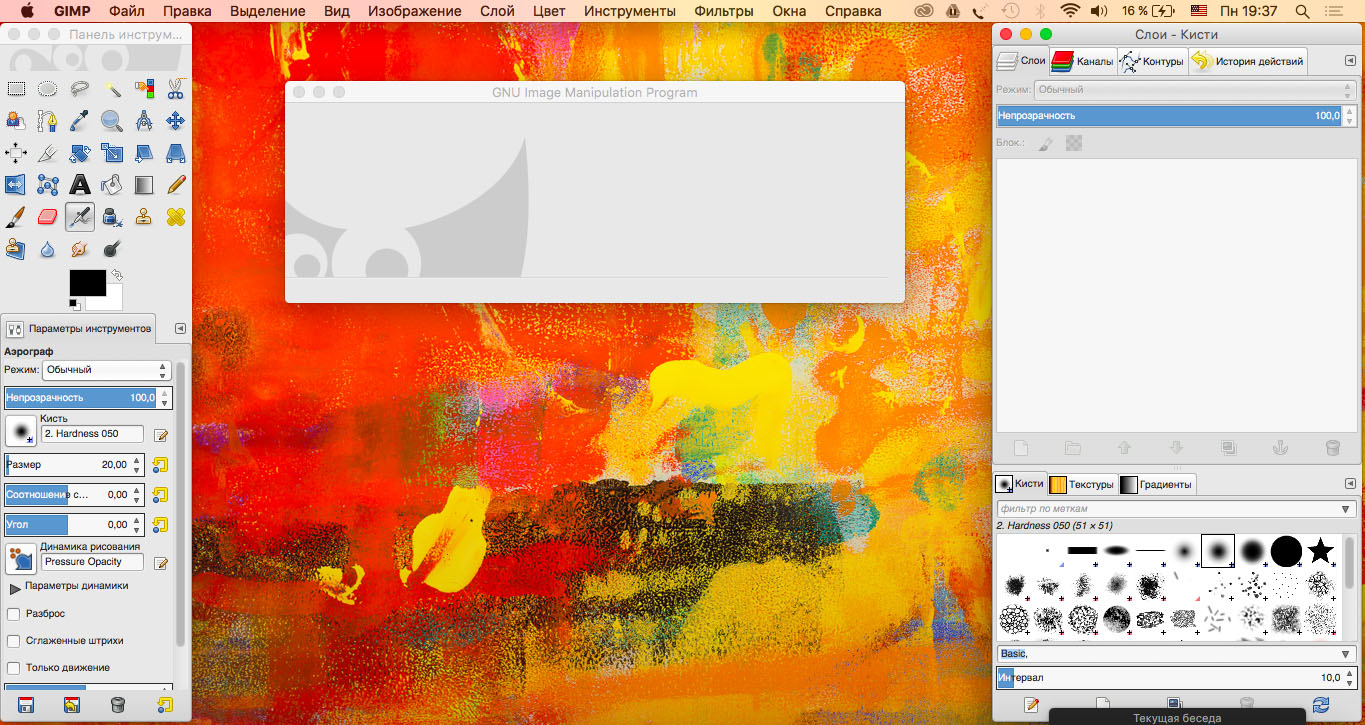 С помощью пункта меню Файл можно создать новое изображение на основе одного из нескольких десятков шаблонов или указав произвольные параметры ширины, высоты, разрешения и свойств фона.
С помощью пункта меню Файл можно создать новое изображение на основе одного из нескольких десятков шаблонов или указав произвольные параметры ширины, высоты, разрешения и свойств фона.
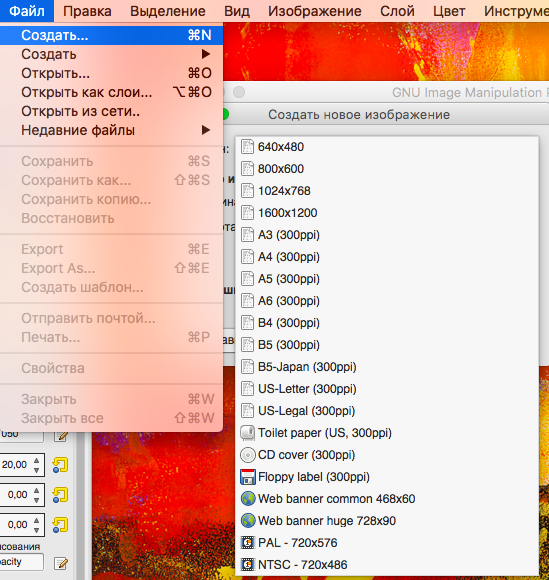 На правой стороне экрана располагается Панель инструментов. На ней есть все необходимое для создания рисунков любой сложности. Под значками располагается панель с тонкими настройками выбранного инструмента.
На правой стороне экрана располагается Панель инструментов. На ней есть все необходимое для создания рисунков любой сложности. Под значками располагается панель с тонкими настройками выбранного инструмента.
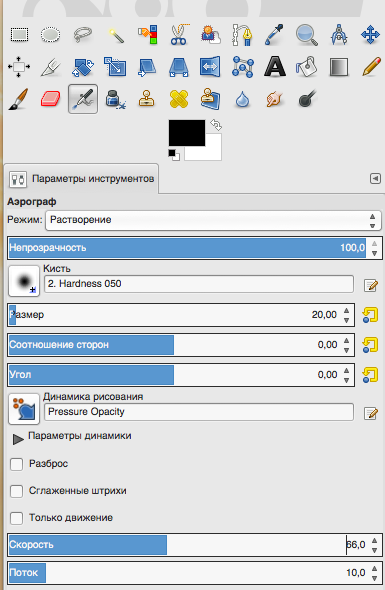 С помощью пункта меню Изображение -> Преобразования можно повернуть картинку на угол и отразить по горизонтали или вертикали.
С помощью пункта меню Изображение -> Преобразования можно повернуть картинку на угол и отразить по горизонтали или вертикали.
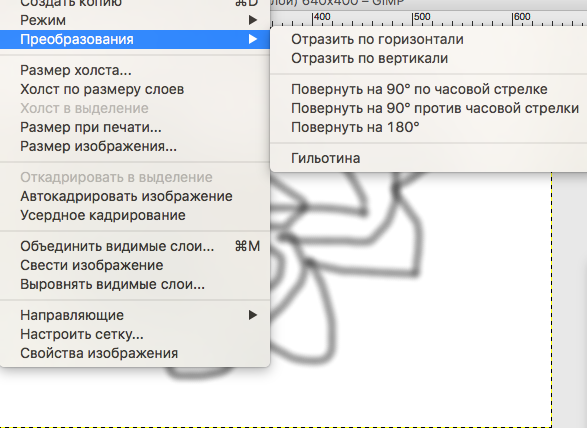 С помощью меню Слой можно добавлять пустые слои на изображение, создавать копии уже имеющихся, настраивать прозрачность слоев и объединять их.
С помощью меню Слой можно добавлять пустые слои на изображение, создавать копии уже имеющихся, настраивать прозрачность слоев и объединять их.
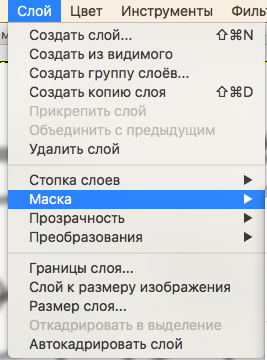 Все кнопки панели инструментов доступны из меню. Там же можно посмотреть какие сочетания клавиш соответствуют разным инструментам.
Все кнопки панели инструментов доступны из меню. Там же можно посмотреть какие сочетания клавиш соответствуют разным инструментам.
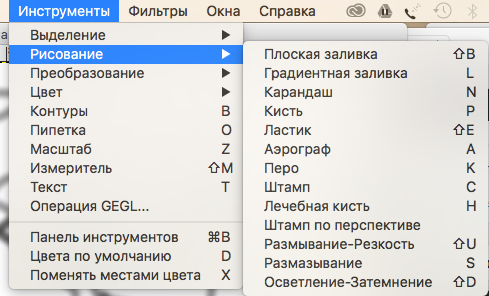 К рисунку можно применить десятки разнообразных фильтров: размывания, искажения, улучшения, шумы, тени, световые блики и т.д.
К рисунку можно применить десятки разнообразных фильтров: размывания, искажения, улучшения, шумы, тени, световые блики и т.д.
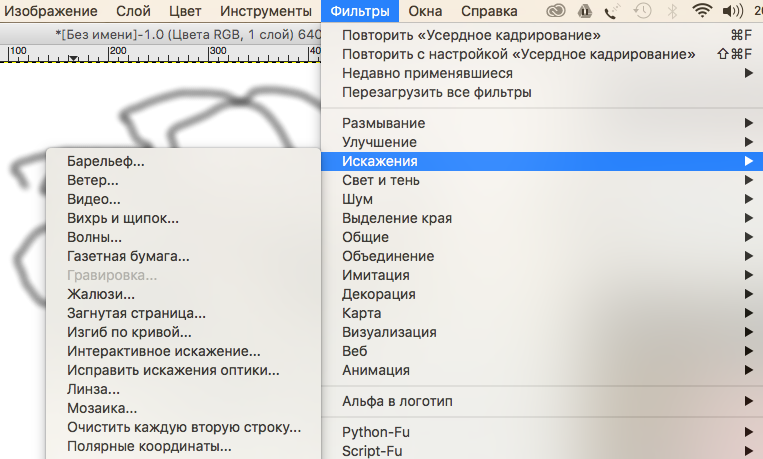 Все через то же меню Файл можно сохранить рисунок в виде файла Gimp или архива bzip/gzip.
Все через то же меню Файл можно сохранить рисунок в виде файла Gimp или архива bzip/gzip.
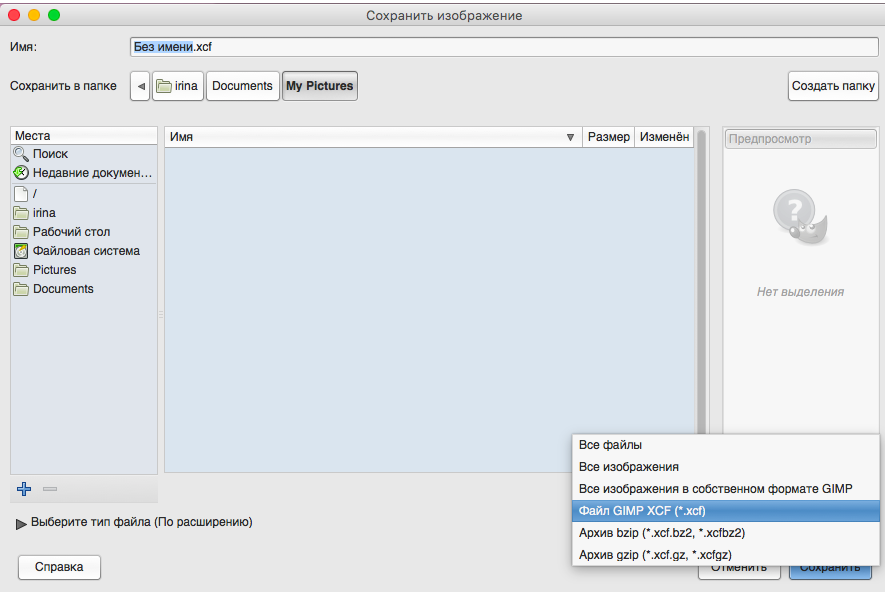 Для сохранения файла в png, jpg, psd нужно выбрать другой пункт меню. С помощью Файл -> Export As можно сохранить изображение в десятках различных форматов.
Для сохранения файла в png, jpg, psd нужно выбрать другой пункт меню. С помощью Файл -> Export As можно сохранить изображение в десятках различных форматов.
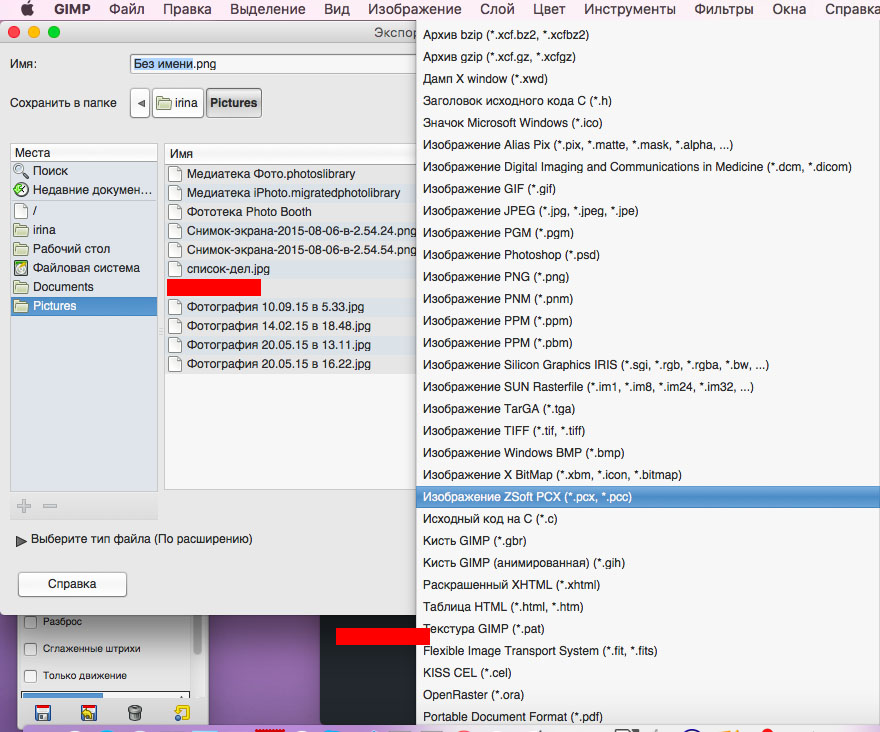 Готовый рисунок можно отправить письмом не выходя из приложения. Для этого есть пункт меню Файл -> Отправить почтой.
Готовый рисунок можно отправить письмом не выходя из приложения. Для этого есть пункт меню Файл -> Отправить почтой.
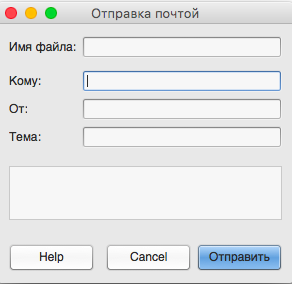
Заключение
Это был краткий обзор возможностей Gimp. Альтернативой Photoshop его назвать не поворачивается язык, но с задачами уровня нарисовать иллюстрацию к курсовой или подретушировать фотографии перед выкладкой на сайт он справится прекрасно. Больше узнать об этом графическом редакторе можно в официальной документации.
Многих программистов может заинтересовать возможность написания для Gimp автоматизирующих скриптов на Python, Ruby, Perl и других языках. Но это тема отдельной статьи.
Тоже интересно:
- Как записать телефонный разговор при помощи Mac
- Настройка почты Яндекс на iPhone
- Как увеличить время работы iPhone в iOS 10
✅ Подписывайтесь на нас в Telegram, Max, ВКонтакте, и Яндекс.Дзен.
